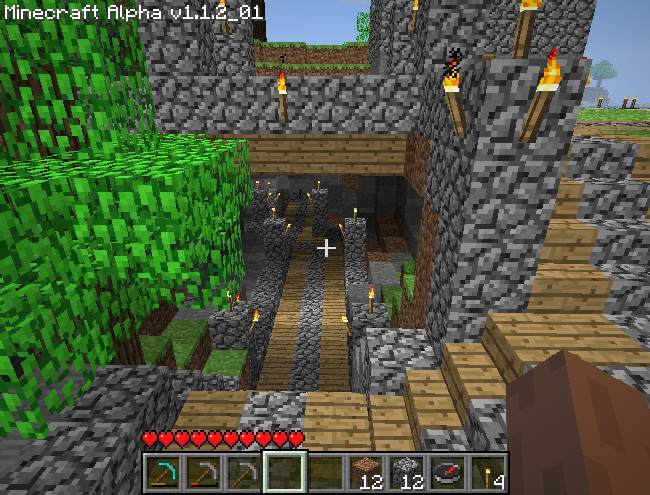Как запустить сервер майнкрафт через консоль
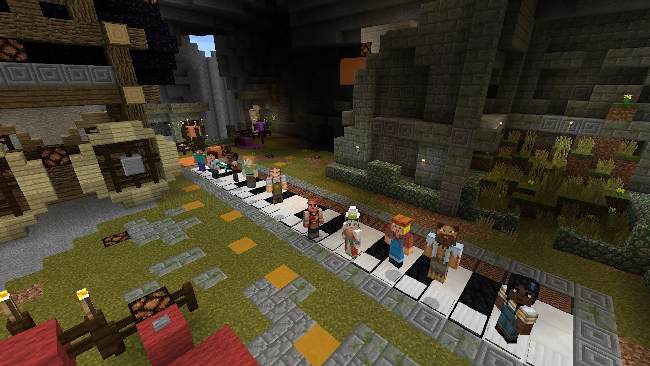
Для запуска сервера Minecraft через консоль необходимо выполнить следующие шаги:
1. Скачайте установочный файл сервера Minecraft с официального сайта (https://www. minecraft. net/en-us/download/server)
2. Создайте новую папку на жестком диске вашего ПК, где вы будете запускать сервер
3. Переместите скачанный. jar файл сервера Minecraft в созданную папку
4. Откройте командную строку (для Windows), или терминал (для MacOS и Linux)
5. Перейдите в созданную папку с сервером Minecraft с помощью команды `cd` (например, `cd C:\MinecraftServer`)
6. Запустите сервер Minecraft с помощью команды `»java — Xmx1024M — Xms1024M — jar server. jar nogui»`, где `-Xmx1024M — Xms1024M` означает, что сервер будет использовать максимальное количество оперативной памяти в 1024 мегабайта, `server. jar` – название файла, в котором находится сервер, `nogui` – запуск сервера без графического интерфейса (console-only mode).
7. Измените настройки сервера по своему усмотрению в файле server. properties в папке с сервером (например, установить масштаб карты, временной интервал между респавном монстров, серверный лимит игроков и т. д.).
8. Подключайтесь к серверу Minecraft через клиент, используя IP-адрес вашего ПК и порт, указанный в настройках сервера.
Советы:
— Если вы хотите запустить сервер с другими параметрами, можете изменить `Xmx` и `Xms` на другие значения.
— Если вы не хотите видеть окно сервера, можно использовать команду `java — Xmx1024M — Xms1024M — jar server. jar > /dev/null 2>&1 &` (для Unix-подобных систем), или `start /B java — Xmx1024M — Xms1024M — jar server. jar` (для Windows).
— Не забудьте обновлять сервер, когда появляются новые версии, чтобы исправить ошибки и добавить новую функциональность.